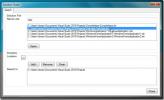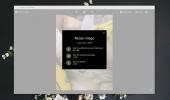Kā sakārtot vairākus monitorus operētājsistēmā Windows 10
Windows 10 ļauj sistēmai savienot vairākus monitorus. Kad savienojums ir izveidots, varat izmantot papildu ekrānus, lai paplašinātu darbvirsmu, vai arī varat spoguļot galveno displeju uz otro. Klēpjdatoriem, kuros darbojas operētājsistēma Windows 10, iekšējais ekrāns vienmēr tiek uzskatīts par galveno displeju, un citi pieslēgtie monitori ir sekundārais displejs. Darbvirsmai ekrāns, kas tiek uzskatīts par galveno displeju, ir atkarīgs no porta, kuram tas ir pievienots, un parasti jūs to varat mainīt.
Izmantojot vairākus monitorus, ainavas izkārtojumā displeja kreisajā pusē tiek pievienots papildu ekrāns. Tas var neatbilst jūsu īpašajām vajadzībām. Lūk, kā jūs varat sakārtot vairākus monitorus operētājsistēmā Windows 10.

Sakārtojiet vairākus monitorus operētājsistēmā Windows 10
Lai sakārtotu vairākus monitorus operētājsistēmā Windows 10; veiciet tālāk norādītās darbības.
- Pārliecinieties, vai visi monitori ir pievienoti jūsu sistēmai un vai tie ir ieslēgti.
- Primārajā displejā atveriet Iestatījumi lietotne.
- Iet uz Sistēma iestatījumu grupu un atlasiet Displejs cilne.
- Jūs redzēsit šeit uzskaitītos monitorus. Noklikšķiniet uz Identificēt pogu.
- Jūs redzēsit numuru, kas ir uzlikts uz katra ekrāna. Ņemiet vērā šo numuru un saskaņojiet to ar izkārtojumu, ko redzat lietotnē Iestatījumi.
- Tagad jūs varat pārkārtot monitorus. Noklikšķiniet un velciet monitoru un nometiet to tur, kur vēlaties. Piemēram, ja vēlaties, lai Monitor 2 parādās pa kreisi no Monitor 1, noklikšķiniet un velciet un nometiet to 1. Monitor Monitor kreisajā pusē.
- Atkārtojiet to visiem monitoriem. Atcerieties, ka monitorus var salikt arī portreta izkārtojumā, un jums tie nav jāpievieno cita monitora kreisajā vai labajā pusē.

Monitoru izkārtojumi operētājsistēmā Windows 10
Izkārtojot vairākus monitorus operētājsistēmā Windows 10, ir svarīgi saprast, kā izskatās dažādie izkārtojumi.
Ainavas izkārtojums
Ainavas izkārtojumā ir monitori, kas sēž blakus. Monitori ir izkārtoti tā, lai to platums būtu garāks par augstumu. Ja joprojām neesat pārliecināts, kā tas izskatās, vienkārši ainavas režīma attēliem izmantojiet Google.
Portreta izkārtojums
Portreta izkārtojums ir tāds, kurā klēpjdatori atrodas viens virs otra. Šajā izkārtojumā visu izkārtoto monitoru augstums ir lielāks par to platumu. Paņemiet tālruni un apskatiet to; pēc noklusējuma mēs visi skatāmies uz saviem tālruņiem portreta režīmā.
L formas izkārtojums
L formas izkārtojums ir ainavas un portreta izkārtojuma sajaukums. Jums var būt divi monitori, kas sakrauti viens virs otra, un trešais monitors var sēdēt viena vai otra kreisajā vai labajā pusē. Izmantojot monitorus, jūs pat varat izveidot sarežģītus 3 × 3 režģa izkārtojumus.
Cik monitorus var pievienot?
Monitoru skaits, ko varat izveidot savienojumam ar Windows 10 sistēmu, ir atkarīgs no jūsu displeja portu skaita. Parasti var savienot bezvadu monitoru vai divus, bet fiziskam savienojumam ir nepieciešams HDMI, VGA vai DVI ports.
Kas ir displeja porti?
Displeja porti ir porti, kas atbalsta video izvadi no jūsu sistēmas uz monitoru. Izplatītākās ir VGA, HDMI un DVI. Tie ir parādīti zemāk (attēls no Wikipedia).

Kā novērst nepilnības starp monitoriem?
Sakārtojot monitorus, jūs redzēsit, ka daži ir mazāki nekā citi. Šīs lieluma atšķirības ir saistītas ar monitoru izšķirtspējas atšķirībām. Tie paši izšķirtspējas monitori izkārtosies perfekti. Ja jūsu monitoros starp tiem ir plaisa, varat mēģināt mainīt viena monitora izšķirtspēju, lai tā sakristu ar otra.
Kā noteikt peles virzienu?
Vairāku monitoru režīmā pele iet no kreisās uz labo pusi. Jūs varat izmantot lietotni un jums ir pele ietina ap malām.
Kā parādīt / paslēpt uzdevumjoslu visiem monitoriem?
Varat parādīt vai paslēpt uzdevumjoslu visos monitoros, atverot lietotni Iestatījumi un dodoties uz iestatījumu grupu Personificēšana. Atlasiet cilni Uzdevumjosla. Ritiniet līdz sadaļai Vairāki displeji un pēc savas izvēles ieslēdziet vai izslēdziet opciju Rādīt uzdevumjoslu visos displejos.
Kā mainīt monitora izšķirtspēju?
Atveriet lietotni Iestatījumi un dodieties uz iestatījumu grupu Sistēma. Atlasiet Displejs. Noklikšķiniet uz monitora, kurā vēlaties mainīt izšķirtspēju, lai tas būtu izcelts. Ritiniet uz leju un atveriet nolaižamo izvēlni Izšķirtspēja. Izvēlieties izšķirtspēju, kuru vēlaties izmantot. Izšķirtspēja tiks mainīta. Parādītajā apstiprinājuma lodziņā noklikšķiniet uz pogas Lietot izmaiņas.
Secinājums
Windows 10 lieliski atbalsta vairākus monitorus, un to iestatīšana parasti ir ļoti vienkārša. Izkārtojums ir vienkāršāks, izmantojot vizuālo ceļvedi, kas ir lietotnei Iestatījumi. Monitori ir arī vienkāršas plug and play ierīces, bet, ja jūsu displeji netiek atklāti, tad tie ir vienkāršs veids, kā to labot. Ja iebūvētās opcijas vairāku displeju pārvaldībai ir nepietiekamas, jūs atradīsit, ka ir arī virkne trešo pušu lietotņu, kuras varat lejupielādēt, lai tālāk modificētu darbvirsmas izkārtojumu.
Meklēt
Jaunākās Publikācijas
Atrodiet un filtrējiet Visual Studio 2010 risinājumu failus
Visual Studio Solution fails ir uz teksta balstīts strukturēts fail...
Kā mainīt fotoattēlu lielumu lietotnē Fotoattēli operētājsistēmā Windows 10
Ja jums ir jāmaina fotoattēla lielums operētājsistēmā Windows 10, l...
Izmantojot drošu tīrīšanu, neatgriezeniski izdzēsiet failus
Izdzēstos datus var atgūt pat pēc tam, kad tie ir izņemti no atkrit...